Микро сд не записывает и не стирает

Не форматируется MicroSD? Решаем проблему
Несмотря на все попытки, вам не удается отформатировать карту памяти? Не спешите отправлять её в мусорный ящик.
Наши советы гарантировано помогут вам совершить задуманное с минимальной затратой времени и усилий. Поехали.
Важно!
Форматирование внешнего носителя предназначено для того, чтобы сменить имеющийся формат, или же оперативно удалить из него всю информацию. Перед началом форматирования убедитесь, что на микро-SD не осталось важных для вас данных, и только после этого приступайте к очистке.
Форматирование с помощью средств Windows
Форматирование внешнего носителя предназначено для того, чтобы сменить имеющийся формат, или же оперативно удалить из него всю информацию.
Перед началом форматирования убедитесь, что на микро SD не осталось важных для вас данных, и только после этого приступайте к очистке.
Для начала рассмотрим способы, которые предоставляет нам операционная система.
Для них не нужно ничего скачивать или устанавливать, в пару кликов вы добьетесь нужного результата.
Итак, следуем следующему алгоритму действий:
Заходим в меню Пуск и выбираем пункт «Панель управления».

Доступ к панели управления
Находясь в панели управления, выберете режим просмотра «Мелкие значки», как показано на скриншоте:

Изменение режима просмотра
В появившемся списке, выберите пункт «Администрирование».

Администрирование
Далее переходите на «Управление компьютером», а после в «Управление дисками».

Управление компьютером
Перед вами откроется список подключённых дисков.
В нём найдите карту памяти и кликните по ней правой кнопкой мыши:

Меню карты памяти
Важно! В строке «Состояние», находящейся напротив названия вашей карты, обязательно должен стоять статус «Исправен».
В появившемся меня кликаем на пункт «Форматирование», как показано на скриншоте выше.
Если всё пройдёт успешно, то на этом форматирование карты завершено.
В случае если в состоянии карты высвечивается надпись «Не распределён», выберете действие «Создать новый том».
Вы выполнили все пункты без ошибок, но Windows упрямо не желает форматировать карту, значит, ваша ОС использует данный накопитель и блокирует доступ к файловой системе.
В таком случае нужно будет воспользоваться дополнительными утилитами, которые мы распишем ниже.
к оглавлению ↑
Форматирование при помощи командной строки
Перед началом работы, нужно перезагрузить компьютер в безопасном режиме.
Для этого вызываем командную строку с помощью одновременного нажатия клавиш Win + R.
В ней прописываем команду
msconfig а затем нажимаем Ок.

Командная строка
Перед нами откроется меню конфигурации системы.
Выбираем вкладку «Загрузка» и ставим галочку напротив «Безопасный режим».
После этого можете смело перезагружать компьютер.
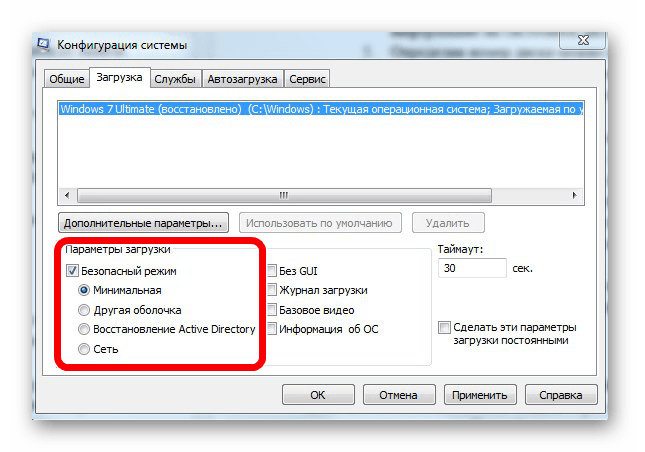
Конфигурация системы
После этого снова вызываем командную строку и вписываем в неё команду
format n где «n» буква, отвечающая за название карты памяти.
Если всё сделано правильно, форматирование пройдёт успешно.
Если же нет, переходим к следующим пунктам.
к оглавлению ↑
Форматирование с помощью утилиты D-Soft Flash Doctor
Microsd не форматируется при помощи инструментов системы? Значит нужно воспользоваться дополнительными утилитами.
Воспользовавшись поисковиком, скачайте и установите программу D-Soft Flash Doctor.
С её помощью можно монтировать образ диска, проверять состояние диска и восстановить функции носителя.
Открываем программу и выделяем нужный диск (который отвечает за наш носитель) и выбираем функцию «Восстановить носитель»:

Интерфейс программы
В зависимости от размера карты памяти, операция по восстановлению может занять до 15 минут.
Терпеливо дожидаемся завершения и нажимаем Готово

Процесс восстановления
На этом процесс форматирования завершён.
Скачать
к оглавлению ↑
Эта утилита способна принудительно отформатировать носитель, создать новый (с функционалом загрузочного) и проверить состояние диска.
Скачайте и установите HP USB Disk Storage Format Tool.
После процесса инсталляции открываем программу.
В верхней строке выбираем нужный нам диск:
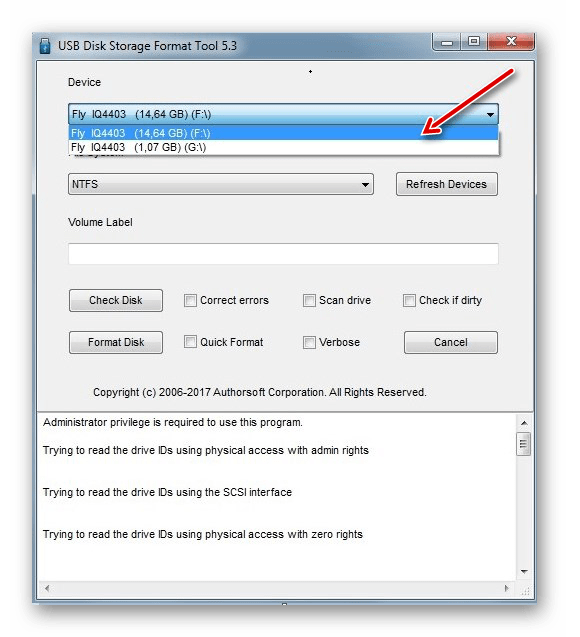
Выбор носителя
В строке «File System» выбираем нужный нам тип файловой системы из допустимых: «FAT», «FAT32», «exFAT» или «NTFS».
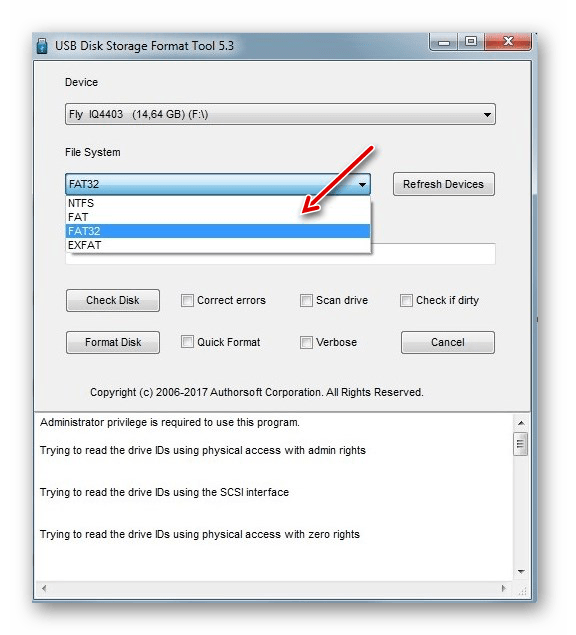
Выбор файловой системы
Далее вам предстоит выбрать тип очистки из предлагаемых «Quick Format» (быстрое форматирование) или «Verbose» (глубокое форматирование).
Примечание: быстрая очистка сэкономит ваше время, однако не гарантирует полного результата.
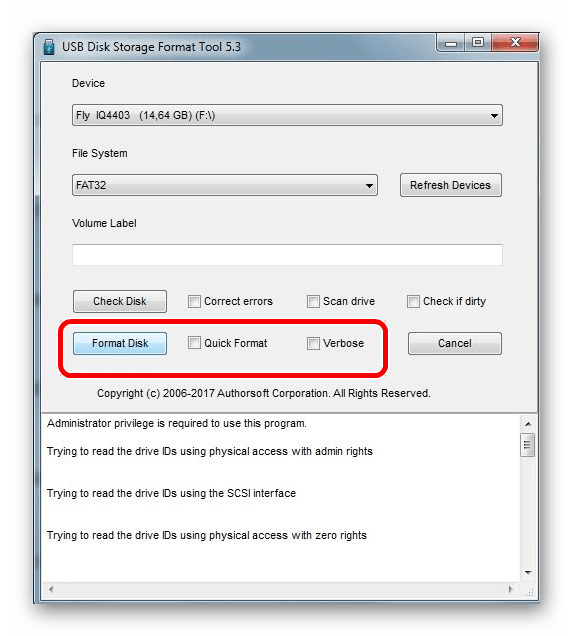
Варианты очистки
Строка «Volume Label» позволяет изменить имя носителя на любое другое.
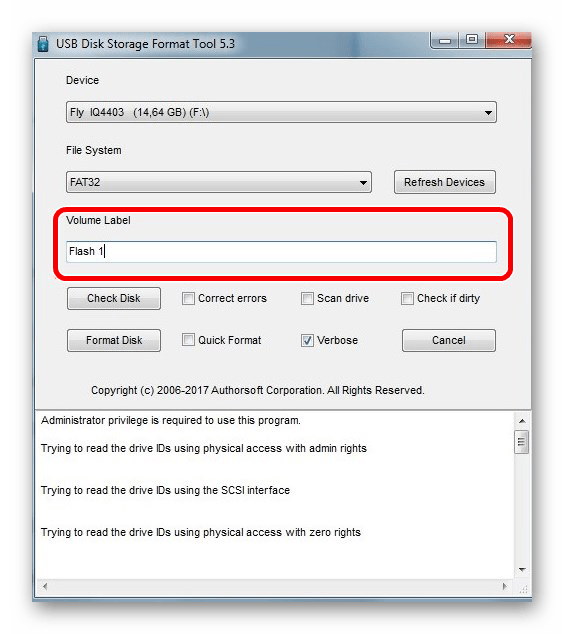
Смена имени карты памяти
После заполнения всех полей нажмите кнопку «Format Disk», чтобы запустить процесс очистки.
Скачать
к оглавлению ↑
Программа EzRecover
Особенность этой утилиты в том, что совершенно не нужно указывать путь и имя накопителя, ведь она сама распознает его.
Схема всё та же — скачиваете и устанавливаете программу. Запускаете её.
Первое, что мы увидим — сообщение об ошибке, но ничего страшного в этом нет, просто переподключите MicroSD, оставив программу включённой.

Предупреждение
После повторного подключения, утилита распознает вашу накопительную карту памяти.

Интерфейс EzRecover
Если поле «Disk size» пустует, укажите в нём полный объём SD-карты.
Для завершения нажимаем на кнопку Recover.
Скачать
к оглавлению ↑
Очистка при помощи SD Formatter
Скачиваем и открываем программу. Весит она очень мало, так что этот процесс займёт у вас несколько минут.
Совет: вставляйте внешний носитель после запуска программы, либо нажмите на кнопку Refresh.
Нажимаем на Drive и выбираем диск, нуждающийся в форматировании (в данном примере выбран F:).
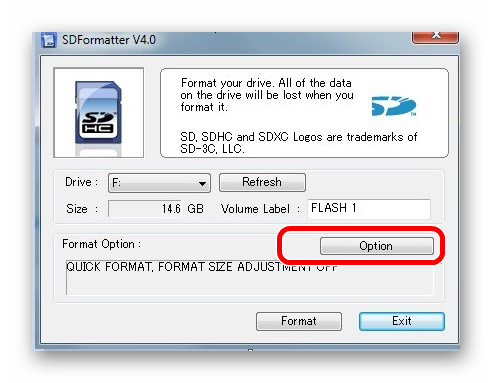
Интерфейс утилиты для очистки
Если нужно изменить тип форматирования, зайдите в опции программы с помощью кнопки Option.
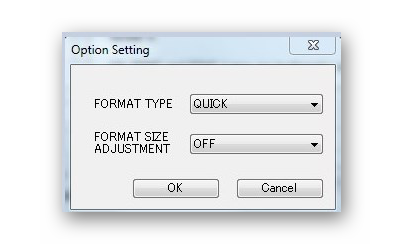
Раздел опций
В «Fomat Type» мы можем выбрать следующие типы:
- «Quick» — быстрое форматирование;
- «Full (Erase)» — изменяет тип носителя и стирает с него все данные;
- «Full (OverWrite)» — полная очистка;
- «Format size adjustment» — меняет размер кластера, на указанный.
После всех операций нажимаем заветную кнопку Format.
Скачать
к оглавлению ↑
Выводы

Решаем проблему
В этом статье мы постарались детально описать все методы форматирования MicroSD карт.
Надеемся, вы нашли среди них подходящий.
Проверь свой комп, установи одну из игр или спроси меня, какой лучше купить новый (подскажу):
(WoT для любого ПК или ноутбука) ИЛИ (для мощного ПК или ноутбука попробуйте WoW)
Приветствую тебя, дорогой читатель! Вспомните, где мы храним любимые и дорогие сердцу фото и видео? Правильно! На маленьких помощницах, microsd. Всё в них хорошо и цена, и объёмы. Одно только плохо. Часто в компьютере выскакивает сообщение об ошибке при форматировании. Тогда очень остро встаёт вопрос: «Карта памяти не форматируется, что делать?» Давайте будем разбираться потому, как знать это всё равно надо. Ведь мы используем микронакопители в смартфонах, фотоаппаратах, регистраторах, ридерах. Я, Ростислав, рекомендую прочитать статью до конца, дабы возможно именно мои советы вам помогут разобраться с проблемой.
Зачем нужно форматирование?
Форматирование карты памяти удаляет с неё все старые файлы, выявляет повреждения и ликвидирует их. Перед форматированием обязательно нужно делать резервную копию на компьютере важных файлов.
Стандартное форматирование
Первый способ форматирования карты памяти, который использует любой пользователь — это форматирование на ПК.
- В меню «Мой компьютер» выбрать карту памяти, стать на неё правой кнопкой мыши
- В выпавшем контекстном меню выбрать пункт «Форматирование»
- Выбрать подходящий тип файловой системы
- Нажать на пункт «Начать»
- Дождаться окончания процесса
Внимание! По умолчанию на компьютере выбирается файловая система FAT32. Она правильно работает с форматом микро сд в 32 Гб. Больший объём 64Гб форматируется в другой файловой системе exFAT.
Вот здесь и могут возникнуть первые трудности, когда компьютер пишет
windows не удаётся завершить форматирование.
Что делать в этом случае?
Воспользуйтесь другими способами перепрошивки карты.
Форматирование через командную строку
Работа таким способом начинается через меню «Пуск». Выбираем «Выполнить». С выпавшей консолью провести следующие манипуляции:
- Ввести команду diskpart, активировать enter
- Ввести команду list disk, активировать enter и выбрать диск, ориентируясь на размер нашей флешки
- Ввести select disk и номер диска, активировать enter
- Ввести attributes disk clear readonly и enter. На данном этапе произойдёт разблокировка накопителя
- Ввести clean и enter. Так носитель полностью очистится
- Ввести create partition primary, активировать enter. На карте появиться новый раздел
- Потом select partition 1, нажимаем enter
- active, enter. Раздел активизируется
- format fs=fat32 quick. Появиться сообщение об успешном форматировании
- Assign и enter. Флешка получит новое имя
- Для проверки создаем новую папку
Это один из лучших методов форматирования флешки, позволяющий не задействовать сторонние утилиты.
Если ошибка форматирования сохраняется и вам не удаётся работать с файлами на карте памяти, попробуйте воспользоваться дополнительной программой.
Форматирование с помощью утилит
Не может виндовс отформатировать карту памяти и всё тут! Тогда обращаемся ко всемогущему интернету и качаем программы-помощники.
Работая со сторонними софтами, стоит быть очень внимательным. Обязательно нужно выбирать правильное название микро сд, иначе можно нанести серьёзный вред компьютеру. Выбор типа файловой системы также имеет значение. Помним, что для карт памяти на 32 Гб используется FAT32. Для более маститых коллег — exFAT. Дополнительные программы всегда почистят накопитель полностью, создание резервной копии данных, в таком случае, обязательно.
Приведу самые распространённые из них:
- AutoFormat Tool. Достаточно проста в использовании. Работа с ней не занимает много времени. Рекомендую запускать от имени администратора.
- HDD Low Level Format Tool. Основательная программка, которая делает низкоуровневое форматирование. Помните, восстановить файлы после её использования уже не удастся.
- Утилита требует установки на компьютер. Интуитивно понятна и проста в использовании.
Исправляем проблемы с микро сд
Иногда бывает так, что файлы с карты на телефоне не удаляются. Вы стираете их, но ничего не получается, они возвращаются вновь, раздражая всё больше. Тогда нужно попробовать все действия в комплексе:
- Перезагрузить телефон
- Вынуть и вставить карту обратно
- Скачать утилиту на телефон
- Сделать форматирование
- Если ничего не помогает, смириться с неизбежным – карта памяти «умерла»
Защита от записи
При попытке форматирования может выйти сообщение « Диск защищён от записи». Такое происходит в нескольких случаях:
- если на SD карте переключилась кнопка защиты от записи, которую нужно вернуть в другое положение. (Подробнее о блокировке/разблокировке карты памяти здесь);
- если компьютер подхватил вирус, который блокирует запись на твёрдые носители. Нужно провести антивирусную диагностику.
Скрытые файлы
В случае, когда карта читается, но не поддаётся форматированию, стоит проверить её на наличие скрытых файлов типа autorun.
Autorun.inf — это скрытый автозагрузочный файл, который подсказывает системе, как правильно запускать диск. Он выводит красочное меню с алгоритмом дальнейших действий на экран, заменяет иконку на рабочем столе. Такие свойства очень понравились разработчикам вирусов и они по полной используют файл для своих целей. Обычный скрытый текст содержит код для запуска программы, вот по нему-то вирусы и попадают в компьютер.
При этом вирусы, поразившие съёмный носитель, всячески пытаются себя защитить. В том числе, и не давая возможности отформатировать карту микро сд. Удалить такой вирус очень легко.
Давайте попробуем вместе, если ни один из вышеперечисленных способов не помог добраться до микро-накопителя:
- Открываем командную строку (это вы уже умеете)
- Находим нашу флешку
- Меняем параметры файла attrib -a -s -h -r autorun.inf
- Уничтожаем вирус на карте del autorun.inf
- Пробуем продуктивно поработать.
Иногда выявить и удалить вирус помогают программы Anti Autorun, Autorun Guard, USB_Tool.
Для того чтобы защитить микро сд от повторного заражения, можно поступить одним интересным способом. Суть в следующем, на носителе создаётся файл с именем Autorun.inf. Вновь прибывшие вирусы уже не поселятся на накопителе, где существует папка с таким же именем, как у них. Почему это работает? Потому что ОС Windows не разрешает создавать папки с одинаковым именем. Вот и всё!
Итог
Прослужить долгое время бесперебойно и не доставлять хлопот своему владельцу способна только карта памяти проверенного производителя. При аккуратном обращении консоли долго будут оставаться на месте. Ни в коем случае не дёргайте и не вынимайте карту из слота во время работы с файлами.
Помните! Рекомендованная эксплуатационная нагрузка на карту составляет не более 20% в день. Это означает, что с карты памяти объёмом 32 Гб, в день нельзя изымать и записывать файлов, более чем на 6 Гб. Это существенно продлит жизнь консолей карты и поможет избежать проблем с форматированием в будущем.
Если все вышеперечисленные способы решения проблемы не помогли, изъять важные файлы с карты помогут в специализированных сервисных пунктах.
Всегда лучше купить две micro sd на 32 гб, чем одну на 64 Гб. Это упростит работу для простого пользователя, сбережёт важную информацию и сделает форматирование простым и доступным.
Если материал был вам полезным, подписывайтесь на обновления моего блога. Читайте сами и рекомендуйте друзьям в соцсетях.
А также вы сможете оценить полезность статьи. Кликайте по картинке:
Если хотите быть в курсе, я есть в instagram, где выставляю новые статьи, которые появляются на сайте.
Всем пока!
Спасибо за внимание! До новых встреч на моём блоге. С уважением, Ростислав Кузьмин.
Карты памяти — решение проблем. | [help]SD, SDHC …
Colporteur @ 18.3.2010, 16:16
В смысле? SD. Как бы я другого формата засунул карту в кпк?
Видимо, имеется ввиду не габаритное соотношение, а FAT. Т.е., проверьте, какой FAT (32, 16) был на прежней карте, и какой сейчас. Ещё размер кластеров не мешает посмотреть. Вообще, новую карту форматировали?
Странное поведение и невозможность записи файлов на Samsung Micro SD 8GB
КПК HTC Touch2,флэшка Samsung Micro SD 8GB
ОС и прошивка: базовый windows mobile 6.5
Описание проблемы:
Приветствую,появилась проблема с карточкой.
HTC Touch 2 и карточка исправно работали длительное времяПосле установки Resco Explorer(а может быть и после) с флешкой начались проблемы,а именно:
-заходя в проводник я могу спокойно удалять файлы,но при перезапуске программы/ресета КПК/хард ресета,папки и файлы(sic!)магическим образом восстанавливаются на своем месте
-при попытке форматировать флэшку через кард риадер на PC/pocket mechanic следует ошибка.
-при записи новых файлов кпк в большинстве случаев их не читает или же выдает тонну глюков(на изображении всякая электромуть,при проигрывании аудиофайла выдает солянку из кучи других песен.
Пробовал вставлять другую флешку — работало исправно.Так же пробовал вставлять свою флешку в кпк друга — работало криво и с такими же сбоями.Затем сделал хард ресет,но это не помогло.
Предпринимались действия:
Сменил флешку на точно такую же,работала нормально до недавнего времени,а теперь всё повторяется.
Пожалуйста,помогите!Абсолютно не втыкаю,что мне делать.
Сообщение отредактировал romchk — 21.03.10, 15:48
Подсакжите пож на HP iPAQ 214 пользуюсь картой Трансенд v6 16 Gb. Устройство перестает ее видеть когда карту вынуть и вставить обратно. Видит только после перезагрузки. Апарат не перепрошивался на стандартной прошивке. Спасибо
Странное дело — со временем падает объём карты памяти. Суммарный объём файлов на карте — около гига, а проводник ( и Тоталкоммандер) считают, что на карте занято 1,7 гига. Карта 2-хгиговая, SD. Наладонник Acer n311. При покупке карты её размер определялся вполне корректно, 2гига. С течением времени, добавляя-убирая фильмы, книги и прочее, обратил внимание, что размер свободного пространства на карте гораздо меньше, чем на неё залито. И процесс этот продолжается! Как будто, удаляя фильм с карты, он там остаётся, но не виден!
Года полтора назад уже сталкивался с такой проблемой. Решилось форматированием карты. Однако, форматирование — слишком жёсткое решение, на карте читалка для книг, TCPMP, игры, навигатор и т.д, и т.п. Устанавливать всё это барахло по-новой просто нет сил.
Может, подскажете что-нибудь?
peter-paul,
только форматирование и то в цифровике, правда не пойму почему должна теряться информация с карты памяти? Копируйте все на комп(не забудьте включить видимость всех скрытых и прочих файлов), а после форматирования копируйте все обратно — все должно прекрасно работать.
sonic8191 @ 6.12.09, 16:55
щас прочистил все спиртом — и контакты карты, и контакты SD слота, поджал немного их. проблема исчезла. чисто механика….
Тоже прочистил — карта заработала!!!
Всем доброго времени суток! Помогите с траблой… (карта 8gb samsung)
На карточке памяти, начали появляться «крякозябры», темку тут заценил, прочитал, сделал все что есть, не помогло… ((
При попытках форматирования пишет: карта заблокирована и пр. — защищена от записи
Записываем файл на карту, выходим, заходим туда же — файла нет.
Кард ридер ББ не читает карту (изначльно не читал возможно старый), при подключении виснет…
Как отформатать карту? Раньше форматал СКТулзом и Реско, все гуд тут нивкакую… (( Кстати СтораджТулз форматирует говорит все ок, на самом деле карта все те-же данные как имела, так и имеет ((
Есть соображения? Заранее спс!!!
З.Ы. п 1.2 сделать не могу ( фотика нет под micro SD под руками нигде (( как поправить баг ручками с ББ или с КПК?
Сообщение отредактировал AlexPebody — 01.04.10, 21:23
AlexPebody,
Какого формата карта (CF, SD, MMC, microSD)?
AlexPebody @ 1.4.10, 21:05
как поправить баг ручками с ББ или с КПК?
или искать другой карт-ридер, или новую карту памяти :(.
AlexPebody,
AlexPebody @ 1.4.10, 21:05
фотика нет под micro SD под руками нигде
все же лучше его найти, а с картой еще должен был быть переходник под размеры карт
Kenas @ 2.4.10, 1:25
Какого формата карта (CF, SD, MMC, microSD)?
формат — microSD
romchk @ 2.4.10, 6:52
все же лучше его найти, а с картой еще должен был быть переходник под размеры карт
да там есть конечно с микросд на мини, его и вставляю в ридер, тут же есть карта 2гб такая же микросд, все отл ридер читает!
я тут нарыл инфо, короче балбес, записал на досуге папок с длинными именами файлов и папок и подпапок, просто сборную солянку, думаю на зверьке разгребу… записывал с ББ, ну было все ок до некоторого момента!
теперь по одиночке удаляю каталоги, те которые далеко по дереву, не удаляются ппц, карта не форматируется, скорее всего fat32 глюканул по 256 длине т.к. русские вроде записываются не русскими а спец символами…!
такая хренатень (((
выручайте…………. есть тулза жетско лоу левел форматнуть? я ведь зверя могу подрубить в режиме карты памяти к ББ как флешку…!
AlexPebody,
все в шапке, п 1.2. :yes2:
romchk @ 2.4.10, 15:53
все в шапке, п 1.2
не форматает фотиком, на одном пишет ошибка нет доступа к флехе, на моем фотике формат проходит, но все папки и файлы остаются на месте! ((( ппц какой то (((
накачал кучу тулз ниодна не может ее отформатировать, пишет write-protect и все!! ((
ничего критичного с флехой не делал, просто записывал и читал реско эксплорером вот и все!!
народ помогите, флеха samsung 8gb microSDHC (MMAGR08GUDCA-DB)! уже купил ридер новый к ней, файлы папки с нее читает, но не удаляет и ничего не пишет на нее, write-protect (( шифрование на нее не ставил, код тоже не ставил, ползунка на вкл выкл протекции записи тоже нет
ППЦ, все перепробовал!!! зла не хватает..(буржуи пишут мол на микросд есть переключатель блокировки типа передвиньте его и все путем…!!!с микроскопом обрыл всю карту вдоль и поперек, нету ничего даже похожего на переключатель…. с диска hirens boot cd заюзал все возможные утилиты + утилиты с инета, нгифига!!! говорит write-protect че за лажа, КТО НИТЬ МОЖЕТ ПОДСКАЗАТЬ, как карта нормально работающая, вошла в режим write-protect сама по себе и нет возможности снять эту гадость!?
Самый прикол, что с карты все читается и даже с самой нее проигрываются фильмы и пр. — жесть, но ничего не записывается и не стирается!!
З.Ы. Может ей чип поджарить, чтобы уж совсем не мучалась.. Оо Народ помогите ПЛЗ. жалко карточке полгода всего… а гарантийки нет ((
Сообщение отредактировал valdemard — 02.04.10, 22:12
Причина редактирования: прошу больше не перегружать знаками препинания
micro-sd разыграл меня на 1 апреля..
Tosiba G810 portege
ОС и прошивка: WM 6.1
Описание проблемы:
всем доброго времени суток!
Проблема:Сначала камера перестала сохранять фото на Флешку
Затем полность исчезли все фотки в папке Мои фотографии на Флешке.Причем память на ней не уменьшилась,а осталась прежней.
И вчера у меня полностью исчезли все данные на Флешке,все установленные программы на ней отказываются работать ,память не уменьшилась.
Прошу помочь !
Предпринимались действия:
Пробовал форматнуть через Resco Explorer,пишет «Невозможно отформатировать данную карту памяти.Проверьте возможно она заблокирована»
Сообщение отредактировал valdemard — 02.04.10, 22:06
Причина редактирования: убрал цвет и шрифт
при повреждении секторов такое иногда происходит…у меня однажды накрылось абсолютно все,кроме архивов прог и игр
Насилу вытащил данные прогой RAise data recovery и форматнул ее через ноут
Если нет пк — попробуй поставить покет механик (вряд-ли поможет но вдруг), если есть пк — подключи зверька в режим кардридера, далее — мой компьютер, находишь диск — свойства, вкладка сервис — выполнить проверку, ставишь обе галки и жмёшь ок.
AlexPebody @ 2.4.10, 13:31
write-protect че за лажа,
AlexPebody @ 2.4.10, 13:31
буржуи пишут мол на микросд есть переключатель блокировки
:scratch_one-s_head: фото карты во всех ракурсах — в студию
Вот скрины этой карточки первая и вторая стороны! Переключатель на адаптере стоит в положении UNlock, хотя пробовал по разному!
Сторона 1:
Сторона 2: (microSDHC samsung 8gb (MMAGR08GUDCA-DB))
З.Ы. Прошу прощения за скрины, это со сканера с разрешеним 2400, фотоаппаратом не получилось нормально сделать (( Sony S-40 всего 4Mp так что не пинайте )) Карту всяко крутил вертел, грел феном (в пределах нормы, есть практика работы с памятью RAM), нифига (( Думаю уже карточку просто выкинуть (( обидно ппц!!! Кстати, никакие манипуляции из под бутовой загрузки Hiren’s boot CD 9.x и попытками там поправить в Acronis Disk Director и пр. подобных программах, FAT32 карточки НЕ УДАЛОСЬ — write-protect!!! Также пробовал WinHex затереть 1й сектор, а также сектора хоть с любой папкой, тоже самое (( !ЖЕСТЬ! Картридер — Акорп новый, Pid 58F0 Vid 6362 вроде так +-, но AlcorMP не помог ((
З.З.Ы. Да, забыл указать, на теле microSDHC ТОЧНО НЕТ НИКАКИХ штучек, шпиндиков, зацепочек, дырочек, пазиков и пр. хрени для того, чтобы снять защиту! (это народ для тех кто мне отписывает по теме )) )
Да, вот еще в догонку, ридер на котором читаю флехи и пытаюсь реанимировать эту:
Сторона 1:
Сторона 2:
Может есть способ ее шоковым способом обнулить или что то там еще? ЗНАТОКИ ОТКЛИКНИТЕСЬ ПОЖАЛУЙСТА, просто есть микрухи, на 1ю ногу втыкаешь +12 и она обнуляется… что то типа!
Сообщение отредактировал AlexPebody — 03.04.10, 17:10
Ребята,такая проблема-узал оперу установленую на флешке,она подвисла захожу снова не запускается.Посмотрел в коммандер,не видит storage card.
софт,хард ресет не помог, фотика и
ББ в данный момент нет так-же как и возможности проверить флешку на другом девайсе и на оборот(вдали от дома)На мех.повреждения/засоренность не грешу т.к никогда её не вынимаю. Флешке пол года.
Зверь-toshiba g900
флешка-Transcend miniSDHC 4gb
неужели хана флешке?
Сообщение отредактировал kuzma82 — 04.04.10, 20:30
может ли это проблемой железа?
Сообщение отредактировал kuzma82 — 04.04.10, 20:27
Если проверить негде, определить неисправность практически невозможно. Разве что пожертвовать всем содержимым карточки и попробовать отформатировать этим:
Flash.Format.v2.85.Build.205.Regged.rar ( 84,71 КБ )
